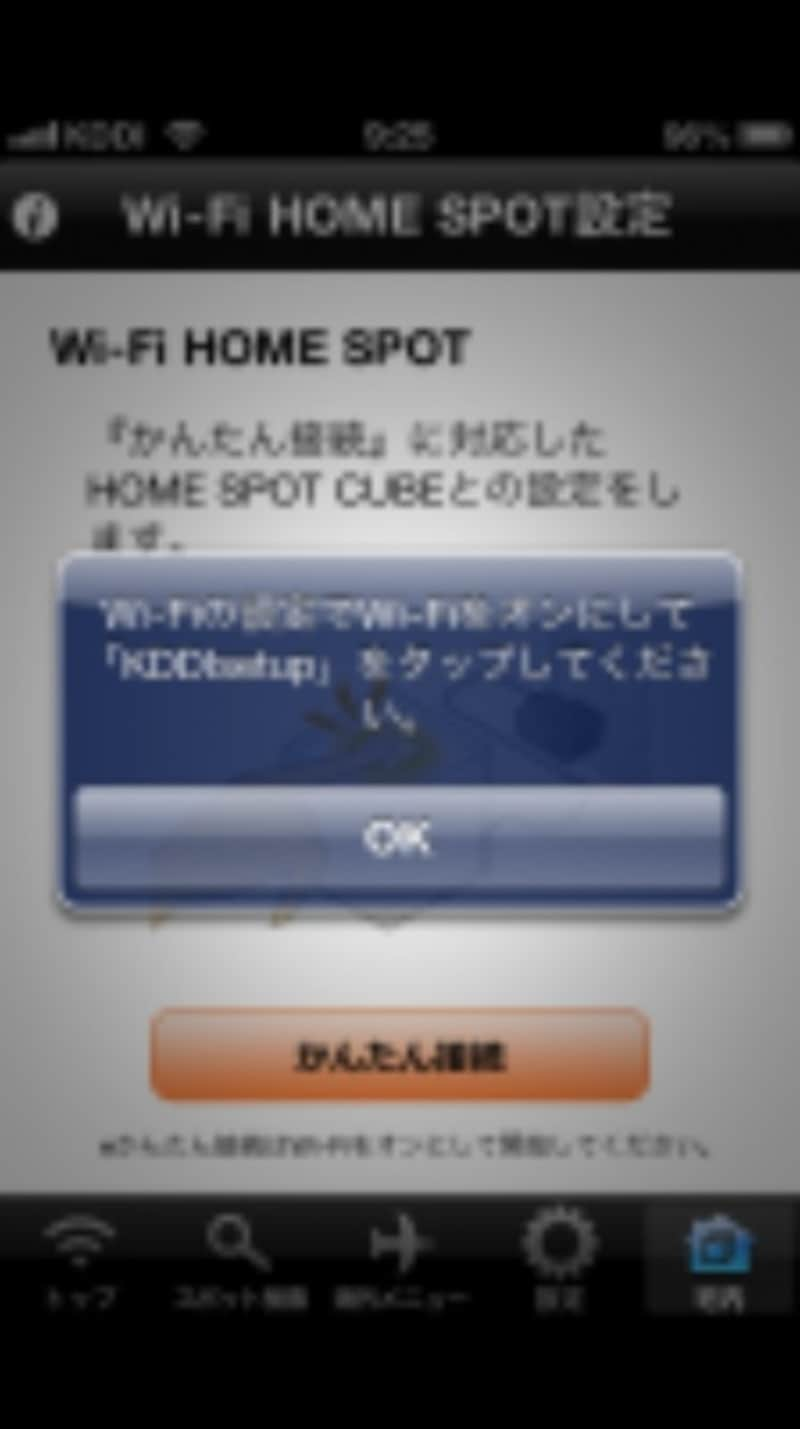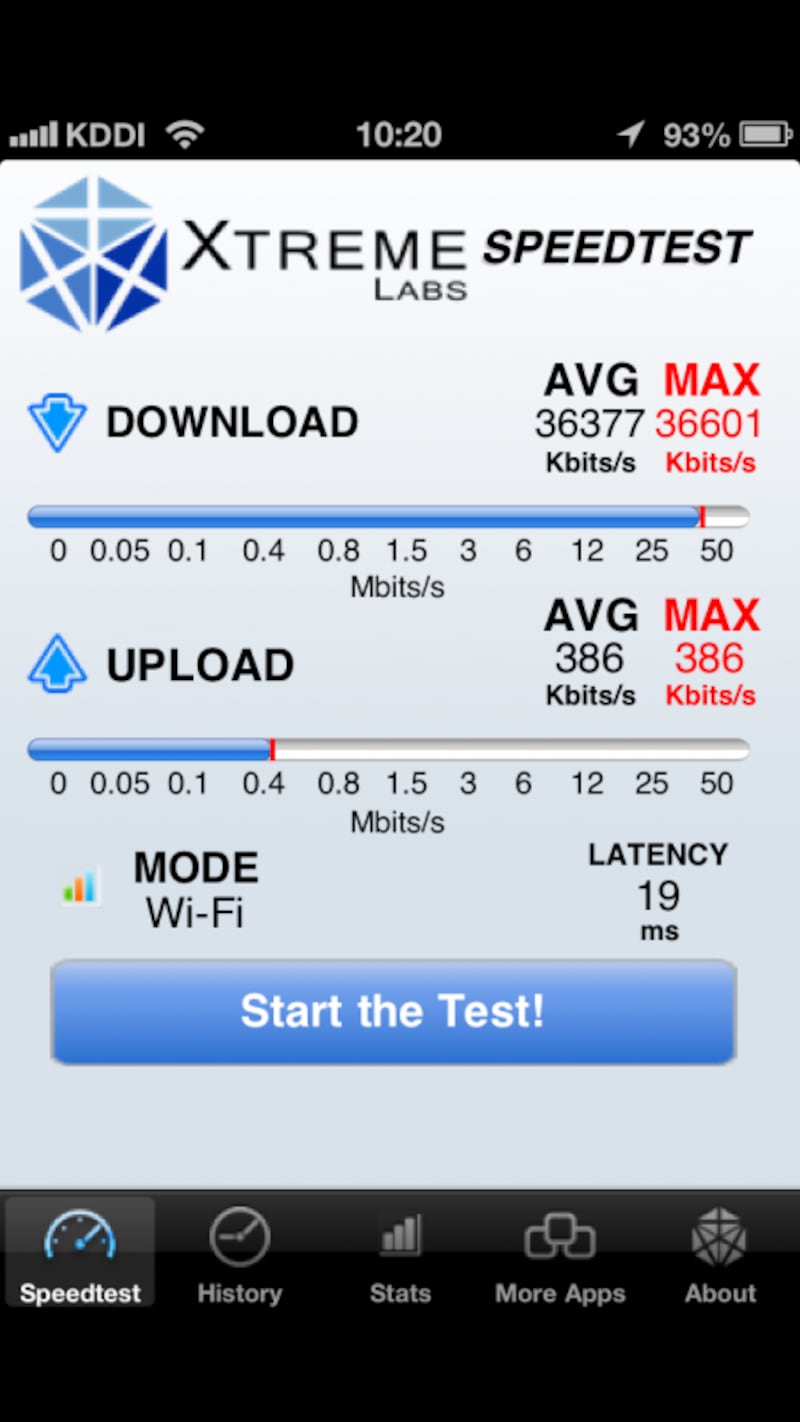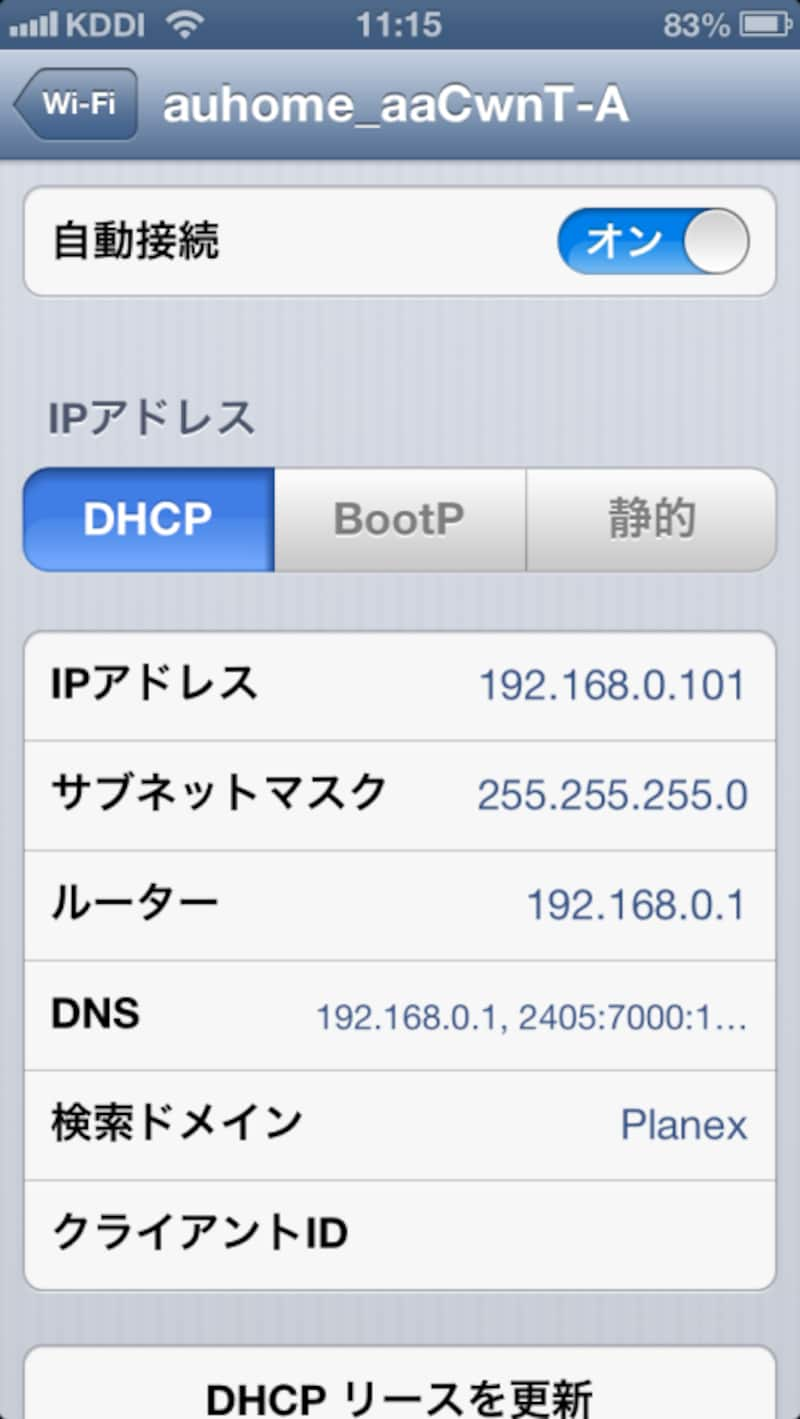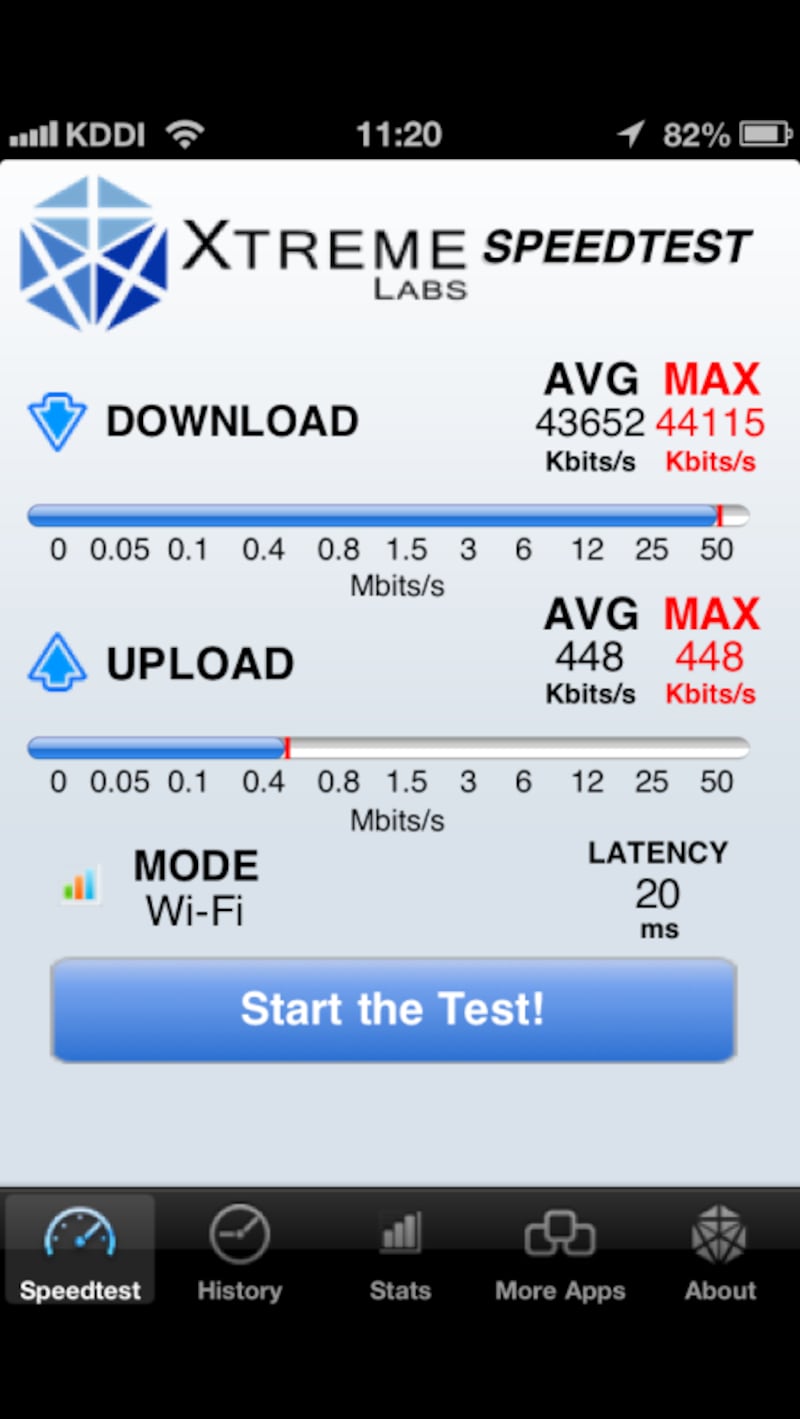デザインのよいHOME SPOT CUBE
iPhone5の契約のためにauショップに行くと机上に箱があった。「なにか変ったものがあるなぁ」と思ったが、これが無線LANルータだった。従来の無線LANルータにはない形状だ。さりげないSTATUSランプもよいし、設定時に中央のSETTINGボタンを押すと、枠の部分だけがお洒落に光る。サイズも握り拳程度の大きさなので邪魔にならない。
機器の接続も手軽に行える
本体の裏側をみると、WAN端子とLAN端子がある。LAN端子は有線で接続するために利用する。ルータ機能もautoでon/offが可能だ。試しに手元のルータに接続してみたが、自動でルータ機能がoffになった。これなら、ルータ機能が二重になって速度が落ちることはない。
11aにも対応している
iPhone5は、従来のiPhoneがサポートしていない11aにも対応している。11aは、電波の干渉に強いので住宅街でも速度が遅くなることはないし、通常の無線LANルータでも廉価品には装備されていない規格だ。SSID1が2.4GHz帯の11n、SSID2は、ゲーム用のWepに対応したSSID。そして、SSID3が11aのSSIDだ。
セットアップで注意したい点
セットアップは、iPhone5側で「au Wi-Fi」アプリを起動すれば「簡単接続」ができる。基本的に本体中央のSETTINGボタンを押せばセットアップが完了する。自動で設定が終わるはずだが、何度実行しても「Wi-Fiの設定をオンにしてKDDI Setupをタップしてください。」とエラーメッセージが表示される。
いろいろ試してやっと分かったのだが、どうもこの「簡単接続」は、iPhoneがほかの無線LANルータに接続しているときは、機能しない仕様になっている。取得したIPアドレスをセットアップ前にリリースすればよさそうなものだが、IPアドレスを取得していると別の機器に接続できない。部屋にある他の無線LANルータの電源をoffにしたら、無事セットアップに成功した。
別件だがブラウザを経由して本体の設定を行うWebUIモードに入るには、ルータ機能を有効にする必要がある。ほかのルータに本機を接続すると本機のルータ機能がoffになるので注意が必要だ。ルータ機能をonにするには、ルータモードの切り替えスイッチをAUTOからROUTERに切り替えるか、ほかのルータに接続しないでセットアップを行う必要がある。
(注)上記の2件についてはマニュアルに記載がない。
速度は十分速い
「簡単接続」を利用すると2.4GHz帯の11nに接続する。この11nは、障害物に強い。まずは、同じ部屋の中で測定してみた。最高で36.6Mbpsが出る。これは、いままで利用してきたBuffaloのWZR-300HPと同程度だ。このルータも速い方なので遜色は全くない。ワンルームマンションなら十分高速に利用できる。次に隣の部屋とかなり離れた部屋で測定してみた。後者である程度の速度がでれば、木造の民家であればどこでも通信が可能だ。
- 隣の部屋:31Mbps
- 20mほど離れた部屋:7.6Mbps
壁を隔てた隣の部屋でも殆ど同程度の速度が出た。20mほど離れた部屋でもまだ7.6Mbpsの速度で利用できる。7.6Mbpsもあれば、Webページの閲覧にストレスを感じない。
次に、大きめのアンテナが付いたハイパワータイプBuffaloのWZR-450HPレベルでないと接続できない場所でも測定してみた。
■接続の難しい場所:接続不可
さすがに、この小さな筐体の無線LANルータでは接続できなかった。とはいっても、普及品の無線LANルータでも接続できないか接続できても実用的な速度がでない場所なので、気にすることはない。
以上の結果から、筐体の大きさから言って十分利用できる性能を持っていることが分かった。
11aでの接続も簡単
電波の混信がない11aでの接続も11nでの接続に成功していれば簡単だ。iPhone5の「設定」で「Wi-Fi」→「ネットワークを選択...」一覧でauhome_aaCwnTの下に表示される「auhome_aaCwn」というSSIDを選択するだけだ。暗号化キーは、11nのSSIDと同じなので、設定しなくても自動で接続する。同じ部屋で計測した速度は、11nよりも高速な44.1Mbpsだった。ただ、11aは障害物に弱いので、20mほど離れた部屋での接続はできなかった。場合に応じて11nと11aを使い分ければよいだろう。
【関連記事】